
Utilitzar estils de gràfic al Keynote del Mac
Pots personalitzar l’aspecte d’un gràfic i crear un nou estil a partir del gràfic personalitzat. També pots crear un nou estil de gràfic que reflecteixi els colors d’una imatge determinada. Els nous estils es desen juntament amb els estils que vénen amb el tema i els pots aplicar a altres gràfics.
Les imatges en miniatura de la part superior de la pestanya Gràfic representen estils de gràfic predissenyats que estan concebuts especialment per adaptar-se a l’estètica del tema que utilitzes. En qualsevol moment pots aplicar un estil diferent a un gràfic.
Aplicar un altre estil a un gràfic
Fes clic al gràfic i, després, a la barra lateral Format
 , fes clic a la pestanya Gràfic.
, fes clic a la pestanya Gràfic.Fes clic en un dels estils de gràfic a la part superior de la barra lateral.
Desar un gràfic con un nou estil
Si has canviat l’aspecte d’un gràfic i vols desar aquests canvis, pots crear un nou estil de gràfic per tornar‑lo a utilitzar més endavant. No pots afegir un estil de gràfic nou en una presentació compartida amb altres persones.
Selecciona el gràfic que té el format que vols desar com un estil nou.
A la barra lateral Format
 , fes clic a la pestanya Gràfic.
, fes clic a la pestanya Gràfic.Fes clic a la fletxa del costat dret dels estils de gràfic per anar al darrer grup d’estils.
Fes clic a
 per afegir el teu estil.
per afegir el teu estil.Al quadre de diàleg que s’obrirà, selecciona una opció:
Tots els estil de sèrie: permet mantenir tots els estils de sèrie disponibles associats al gràfic.
Només els estils de sèrie visibles: permet mantenir només els estils de sèrie visibles actualment al gràfic.
Fes clic a Acceptar.
El nou estil de gràfic s’afegirà als estils de gràfic, a la part superior de la barra lateral. Pots arrossegar els estils per ordenar-los tal com vulguis, o bé substituir-los.
Crear un estil de gràfic que utilitzi els colors d’una imatge
Pots crear un nou estil de gràfic que combini amb els colors d’una imatge determinada. Això pot resultar útil si vols crear una connexió visual entre les dades representades al gràfic i el tema de la imatge.
El nou estil es basa en el tipus de gràfic que es mostra actualment a la barra lateral, però fa servir els colors de la imatge a partir de la qual s’ha creat.
Fes clic en un gràfic o fes clic a
 a la barra d’eines per afegir un gràfic.
a la barra d’eines per afegir un gràfic.A la barra lateral Format
 , fes clic a la pestanya Gràfic.
, fes clic a la pestanya Gràfic.Selecciona una imatge que tingui els colors que t’agradin. Pots fer servir qualsevol imatge que tinguis desada a l’ordinador.
Per explorar les fotos, fes clic a
 de la barra d’eines.
de la barra d’eines.Arrossega la imatge als estils de gràfic de la barra lateral.
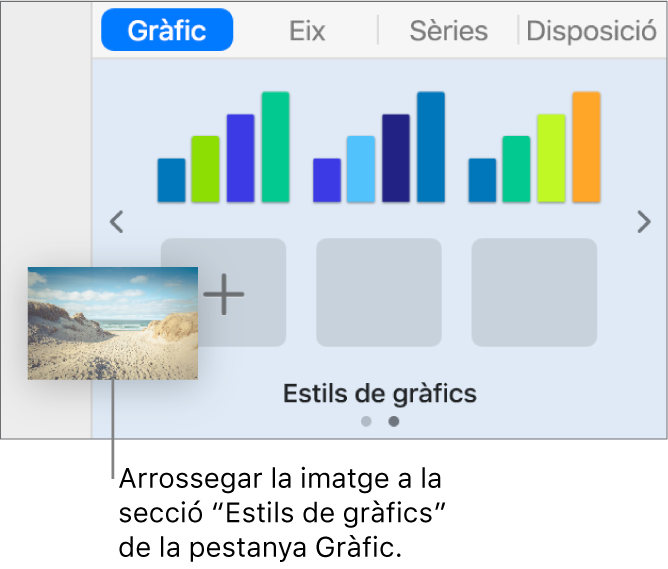
Si ho prefereixes, pots fer clic amb la tecla Control premuda en un estil de gràfic, seleccionar “Crear un estil a partir d’una imatge” al menú de dreceres i buscar una imatge.
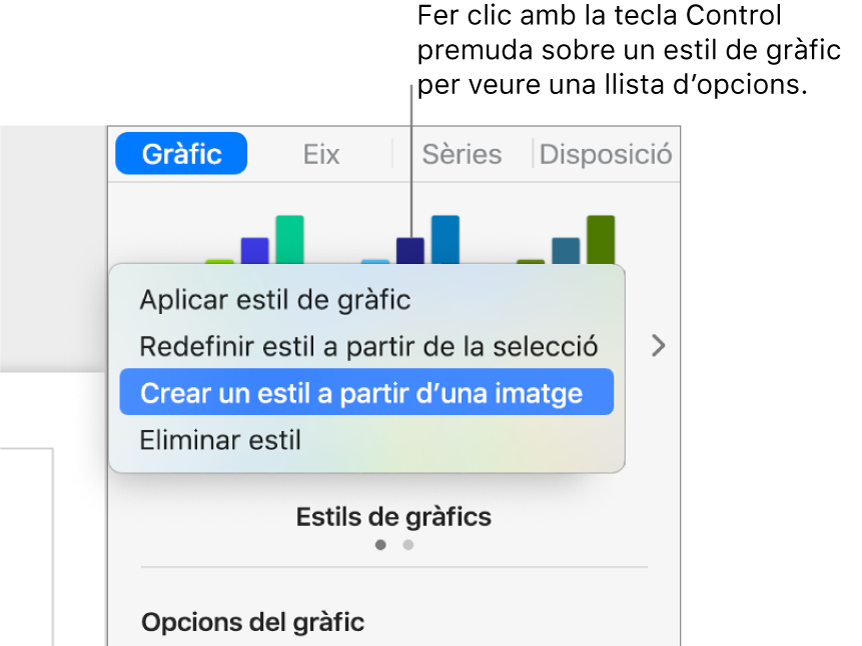
El nou estil de gràfic s’afegirà als estils de gràfic, a la part superior de la barra lateral. El nou estil no substitueix l’estil en què has fet clic amb la tecla Control premuda.
Per aplicar el nou estil al gràfic seleccionat, fes clic a l’estil a la barra lateral.
El nou estil de gràfic s’afegirà als estils de gràfic, a la part superior de la barra lateral. Es basa en el mateix tipus de gràfic que els que es mostren actualment a la barra lateral, però fa servir els colors de la imatge a partir de la qual s’ha creat. El nou estil no substitueix l’estil en què has fet clic amb la tecla Control premuda.
Per aplicar el nou estil al gràfic seleccionat, fes clic a l’estil a la barra lateral (no s’aplica automàticament quan el crees).
Redefinir un estil de gràfic
Pots modificar l’aspecte d’un gràfic (canviant‑ne els tipus de lletra, els colors, etc.) i, després, actualitzar l’estil d’aquest gràfic per incorporar els canvis. També s’actualitzen tots els altres gràfics que fan servir aquest estil.
Fes clic en un gràfic que faci servir l’estil que vols actualitzar i modifica’n l’aspecte tal com vulguis.
Fes clic al gràfic que acabes de modificar (si n’has anul·lat la selecció).
A la barra lateral Format
 , fes clic a la pestanya Gràfic.
, fes clic a la pestanya Gràfic.A la part superior de la barra lateral i, amb la tecla Control premuda, fes clic a l’estil que vols redefinir i selecciona “Redefinir estil a partir de la selecció”.
Si el gràfic té menys de sis sèries de dades, s’obrirà un quadre de diàleg. Selecciona una opció:
Tots els estil de sèrie: permet mantenir tots els estils de sèrie disponibles associats al gràfic.
Només els estils de sèrie visibles: permet mantenir només els estils de sèrie visibles actualment al gràfic.
Fes clic a Acceptar.
Per actualitzar els gràfics del mateix tipus que utilitzen aquest estil a l’última versió, fes clic al gràfic que vols actualitzar i després selecciona l’estil de gràfic a la barra lateral.
Organitzar els estils de gràfic
Pots canviar l’ordre dels estils de gràfic a la barra lateral o eliminar qualsevol estil.
Fes clic en qualsevol gràfic de la presentació.
A la barra lateral Format
 , fes clic a la pestanya Gràfic.
, fes clic a la pestanya Gràfic.Fes clic de manera sostinguda a l’estil que vulguis moure i, després, arrossega’l a una nova ubicació.
Si tens diversos taulers d’estil i vols moure un estil d’un tauler a un altre, arrossega’l a sobre de la fletxa esquerra
 o de la fletxa dreta
o de la fletxa dreta  per obrir l’altre tauler.
per obrir l’altre tauler.
Eliminar un estil de gràfic
amb la tecla Control premuda, fes clic a l’estil i selecciona “Eliminar estil”.